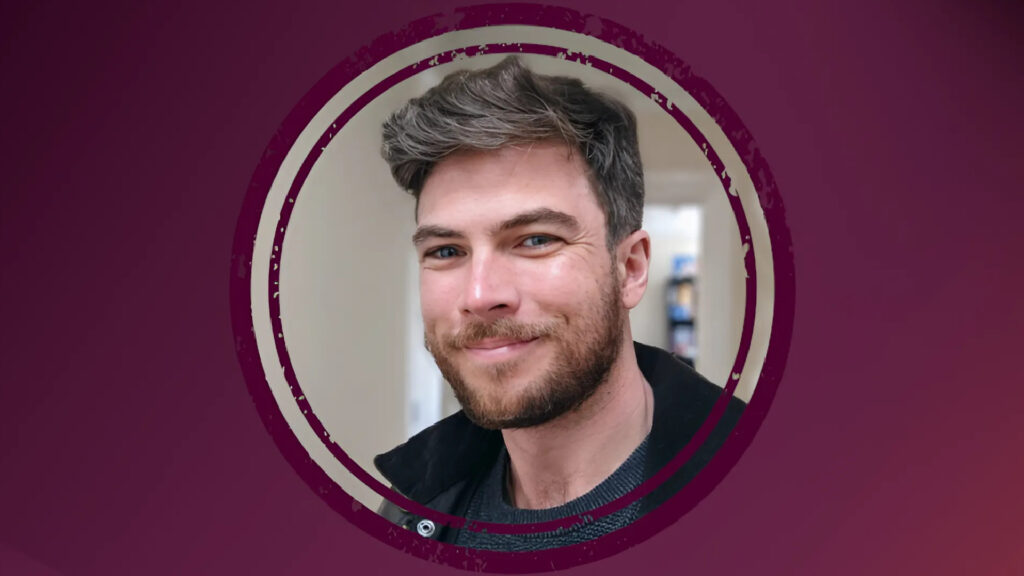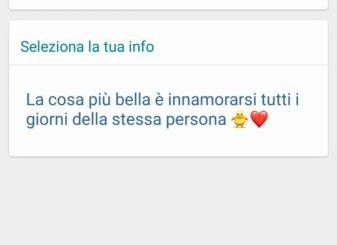[Guida] Come utilizzare LUKS per cifrare drive esterni
Nella guida di oggi vi spiego come sfruttare LUKS per cifrare i vostri dati su thumb drive, hard disk esterni o qualsiasi altra forma di archiviazione.
Seguendo questa guida potrete rendere la vostra unità di archiviazione un caveau digitale che non può essere aperto se non siete voi a volerlo.
LUKS encryption system
LUKS, acronimo di Linux Unified Key Setup, è un sistema di crittografia del disco che permette di cifrare intere unità, in modo da poter archiviare tutti i dati con la certezza che siano al sicuro, anche se l’unità è separata, fisicamente, dal computer. Sicuramente vi sarete imbattuti in questo meccanismo di cifratura durante la fase di installazione di Ubuntu o Fedora.
![[Guida] Come utilizzare LUKS per cifrare drive esterni 1 luks cifrare gnu linux](https://www.lffl.org/wp-content/uploads/2021/04/luks-install-encrypt.jpg)
Di maggiore interesse, soprattutto perché sono dispositivi piccoli e portatili, e quindi propensi all’essere smarriti, è la cifratura di una thumb drive. Per eseguire quest’operazione utilizzeremo cryptsetup, che può essere considerato il frontend per LUKS. In Debian, Ubuntu e derivate potete installarlo semplicemente con l’istruzione sudo apt install cryptsetup.
I passi da seguire
Dopo aver collegato la chiavetta al PC utilizzate il comando lsblk per vedere il listato dei dispositivi a blocchi. Potete così identificare il percorso relativo alla memoria sui cui lavorare. L’unità a cui fa riferimento questo articolo si trova nella posizione immaginaria /dev/sdX.
Ultimo aggiornamento il 9 Aprile 2021 17:32 ⓘ
Assicuratevi di aver identificato la corretta unità perché la crittografia con LUKS sovrascrive tutto il contenuto. Procedete, quindi, alla distruzione della tabella delle partizioni, grazie alla seguente istruzione sudo dd if=/dev/zero of=/dev/sdX count=4096. Eseguite ora la seguente direttiva, inserendo la passphrase quando richiesto:
sudo cryptsetup luksFormat /dev/sdX
[embedded content]
La procedura è terminata. Ora la thumb drive è completamente crittografata con LUKS. Per usarla, quindi, dovete aprirla con la passphrase. L’istruzione di apertura richiedere il path per il dispositivo, ed un nome arbitrario da associare:
cryptsetup open /dev/sdX vaultdrive cryptsetup close vaultdrive
Una volta aperta la partizione cifrata con LUKS, create un filesystem e montate il volume in una directory a scelta:
sudo mkfs.xfs -f -L myvault /dev/mapper/vaultdrive sudo mount /dev/mapper/vaultdrive /mnt/test
Seguiteci sul nostro canale Telegram, sulla nostra pagina Facebook e su Google News. Nel campo qui sotto è possibile commentare e creare spunti di discussione inerenti le tematiche trattate sul blog.
[VIA]
Fonte: https://www.lffl.org/2021/04/guida-luks-criptare-disco-usb.html
Se vuoi sostenerci, puoi farlo acquistando qualsiasi cosa dai diversi link di affiliazione che abbiamo nel nostro sito o partendo da qui oppure alcune di queste distribuzioni GNU/Linux che sono disponibili sul nostro negozio online, quelle mancanti possono essere comunque richieste, e su cui trovi anche PC, NAS e il ns ServerOne. Se ti senti generoso, puoi anche donarmi solo 1€ o più se vuoi con PayPal e aiutarmi a continuare a pubblicare più contenuti come questo. Grazie!
Hai dubbi o problemi? Ti aiutiamo noi!
Se vuoi rimanere sempre aggiornato, iscriviti al nostro canale Telegram.Se vuoi ricevere supporto per qualsiasi dubbio o problema, iscriviti alla nostra community Facebook o gruppo Telegram.
Cosa ne pensi? Fateci sapere i vostri pensieri nei commenti qui sotto.
Ti piace quello che leggi? Per favore condividilo con gli altri.






![[Guida] Come utilizzare LUKS per cifrare drive esterni 2 sharing-caring-1](https://www.lffl.org/wp-content/uploads/2018/02/sharing-caring-1.png)